

Esta lección está hecha con PSPX9
Pero es bueno con otras versiones.
© por SvC-Design

Materialen Download :
Here
******************************************************************
Materials:
FOND 207 VERSION 2 .png
COULEURS VERSION 2.png
DECO CADRE 207 FEVRIER 2024 SWEETY.png
DECO COEUR ETAPE 12 FEVRIER 2024 SWEETY.png
DECO OMBRE PORTEE ETAPE3 207 FEVRIER 2024 SWEETY.png
DECO PERSO 2 207 FEVRIER 2024 SWEETY.png
DECO PERSO 3 207 FEVRIER 2024 SWEETY.png
DECO PERSO 4 207 FEVRIER 2024 SWEETY.png
SIGNATURE TUTORIELS .pspimage
SELECTION 1 207 SWEETY.PspSelection
SELECTION 2 207 SWEETY.PspSelection
SELECTION 3 207 SWEETY.PspSelection
SELECTION 4 207 SWEETY.PspSelection
SELECTION 5 207 SWEETY.PspSelection
SELECTION 6 207 SWEETY.PspSelection
SELECTION 7 207 SWEETY.PspSelection
AVRIL 2024 DECO VASES 25 04 24 SWEETY.png
AVRIL 2024 PIVOINES ARROSOIR 30 04 24 SWEETY.png
AVRIL 2024 UNE JOLIE MAMAN 24 04 24 SWEETY.png
******************************************************************
Filtro:
efectos – complementos - Filters unlimited 2.0 - &<BkgDesignersf10II - Hinzeberg’s Mirror 02
Efectos – complementos - Flaming Pear - Flexify 2
Efectos – complementos - MuRa's Meister - Perspective Tiling
Efectos -complementos - G'MIC-QT - frames - Droste
******************************************************************
Paleta de colores:
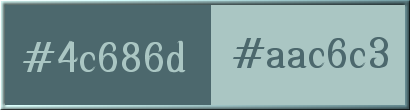
******************************************************************
método
Cuando se utilizan otros tubos y colores, el modo de mezcla y / o la cobertura de la capa pueden diferir
******************************************************************
Preparativos generales:
Primero instala los filtros para tu PSP
Máscaras: Guardar en su carpeta de máscaras en PSP, a menos que se indique lo contrario
Textura y Patrón: Guardar en su carpeta de texturas en PSP
Selecciones: Guardar en su carpeta Selecciones en PSP
Abra sus tubos en PSP
******************************************************************
Vamos a empezar a divertirnos
recuerda guadar tu trabajo regularmente
******************************************************************
1.
Abrir FOND 207 VERSION 2 .png
Ventana - duplicar
Minimizar el original - estamos trabajando en la copia
Colorea tus tonos o quédate como yo si lo deseas...
editar - copiar
editar - pegar como nueva imagen (será útil más tarde)...
efectos – complementos - Filters unlimited 2.0 - &<BkgDesignersf10II - Hinzeberg’s Mirror 02:
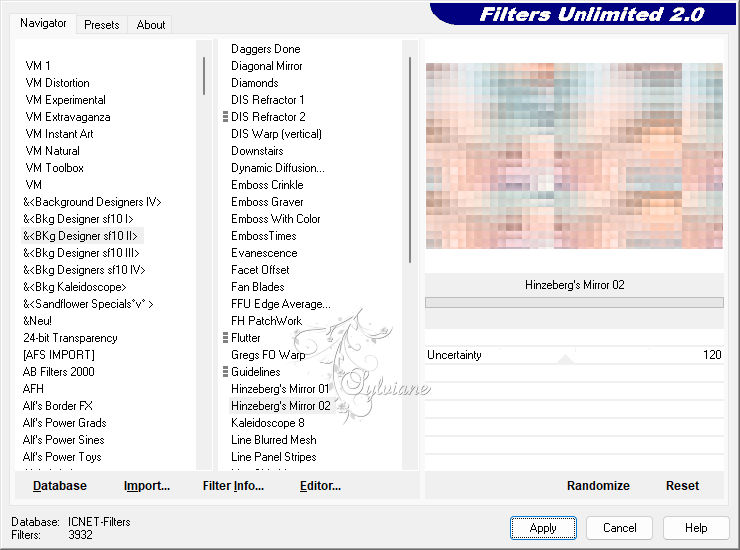
Efectos - efectos de reflexión - espejo giratorio
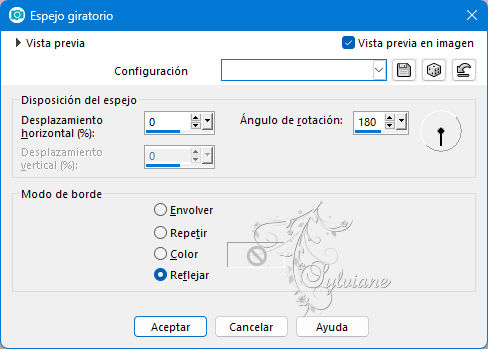
Capas - Duplicar
==================================================
2.
Activar Herramienta seleccionar area – seleccion personalizada
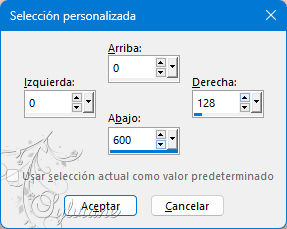
Selecciones - Convertir selección en capa
Seleccciones – anular seleccion
Capas - Duplicar
Efectos - Efectos 3 D - Sombra paralela
0/0/60/30 - color:#000000
Efectos – efectos de distorsion – Rizos
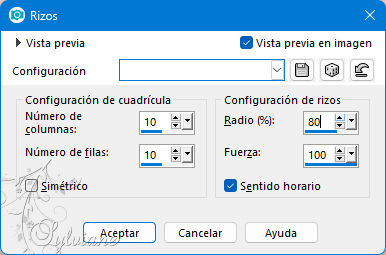
Capas – organizar – bajar
==================================================
3.
Ahora tenemos esto:
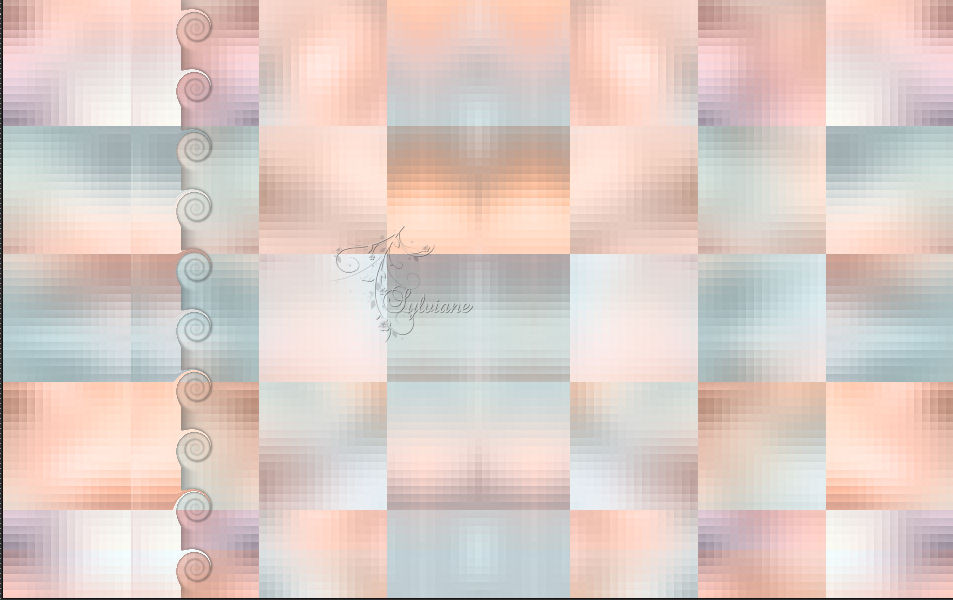
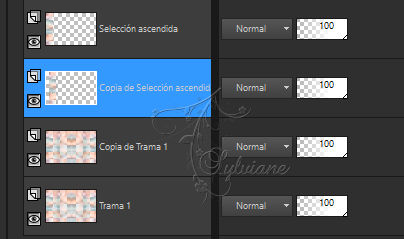
Activar Selección ascendida
Efectos - Efectos 3 D - Sombra
0/0/30/15 -color: Negro
Capas - Fusionar - Fusionar hacia abajo
Efectos - Efectos 3 D - Sombra
0/0/30/15 – color:Negro
Efectos - Efectos de reflexión - Espejo giratorio
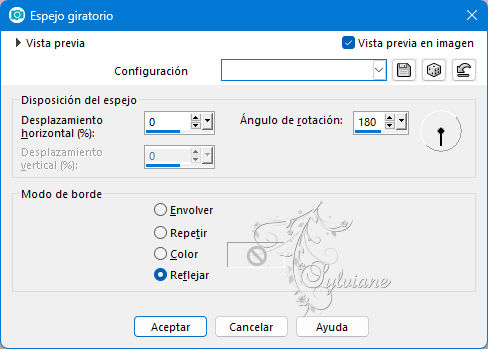
Abrir DECO OMBRE PORTEE ETAPE3 207 FEVRIER 2024 SWEETY.png
Editar - Copiar
Editar - Pegar como nueva capa
NO LA MUEVAS, ESTA EN SU LUGAR
Capas – organizar – bajar
==================================================
4.
Abrir DECO PERSO 2 207 FEVRIER 2024 SWEETY.png
Editar - Copiar
Editar- Pegar como nueva capa
NO LA MUEVAS, ESTÁ EN SU SITIO.
Elección del modo de capa o el color de acuerdo a su gusto
Hice herramienta de cambio de color para colorear las líneas
Efectos - Efectos 3 D - Sombra
1/1/30/1 – color: Negro
Capas - Nueva capa de trama
Selecciones – seleccionar todo
Abrir DECO PERSO 3 207 FEVRIER 2024 SWEETY.png
Editar - Copiar
Editar - Pegar en la selección
Capas – organizar – traer la frente
Elección del modo de capa o el color de acuerdo a su gusto
Hice herramienta de cambio de color para colorear las líneas
Seleccciones – anular seleccion
Efectos - Efectos 3 D - Sombra
1/1/30/1 -color: Negro
==================================================
5.
esto tenemos
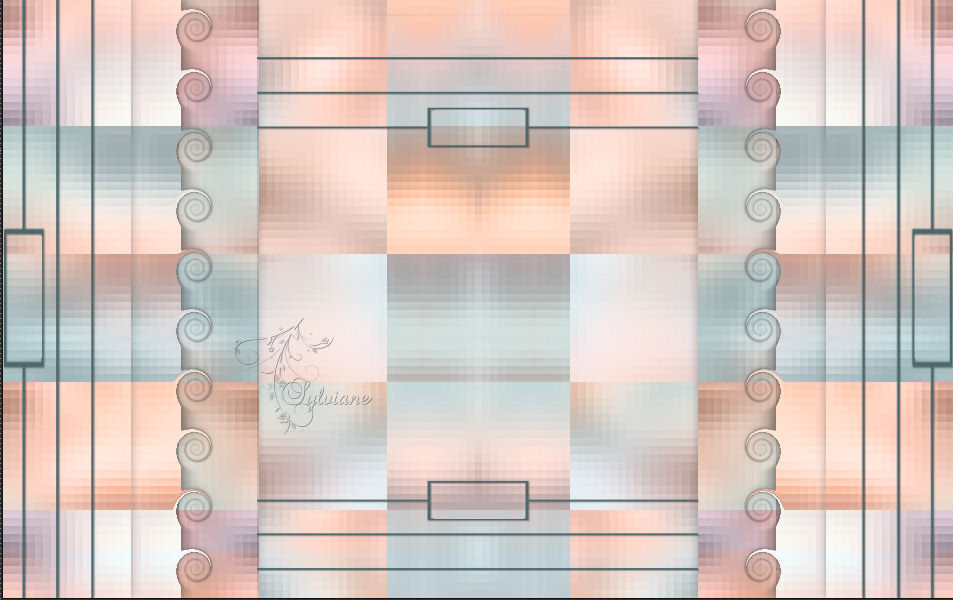
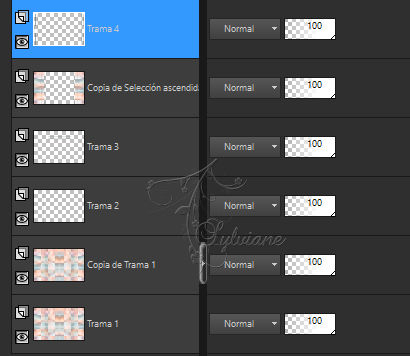
Activar Copia de Selección ascendida
Establecer el modo de esta capa a * Luminancia (H)* u otros de su elección
Activar Copia de Fondo
Efectos – complementos - Flaming Pear - Flexify 2
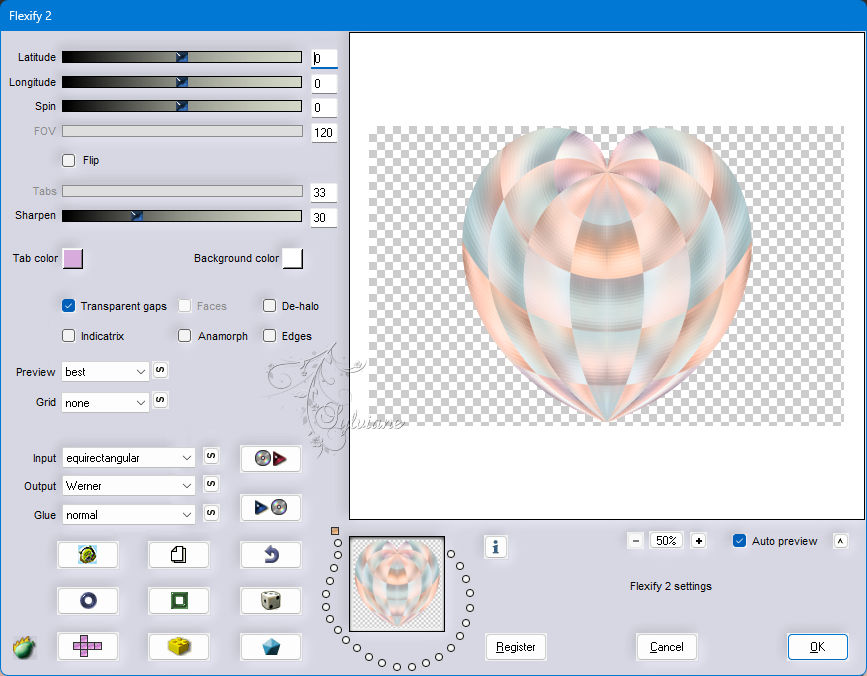
Editar - Copiar
Editar - Cortar
Activar Herramienta seleccionar area – seleccion personalizada
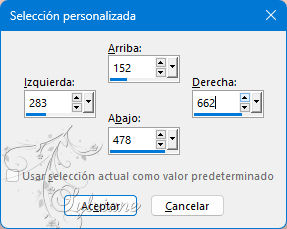
Editar - Pegar en selección
Seleccciones – anular seleccion
Editar - Copiar
editar - pegar como nueva imagen - renombrar *Corazón
y dejar en espera o guardar como PNG
(Puede que lo necesitemos más adelante)
==================================================
6.
Nuestras capas y nuestra etiqueta:
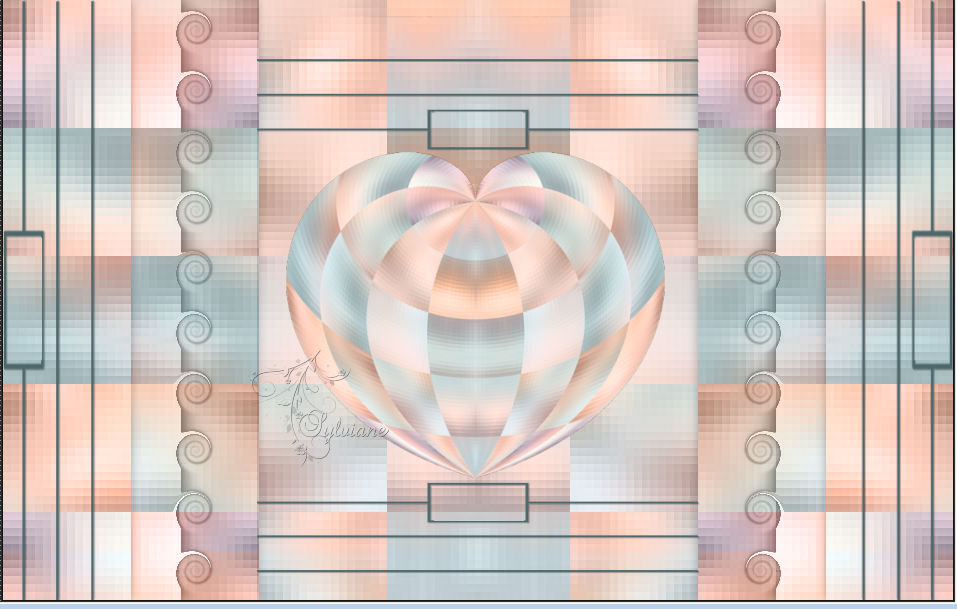
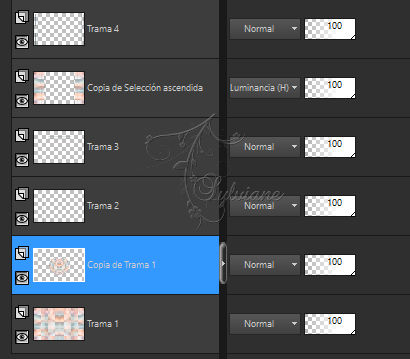
Abrir DECO PERSO 4 207 FEVRIER 2024 SWEETY.png
Editar- Copiar
Editar - Pegar como nueva capa
(No se ve del todo, no se estrese...)
Antes de
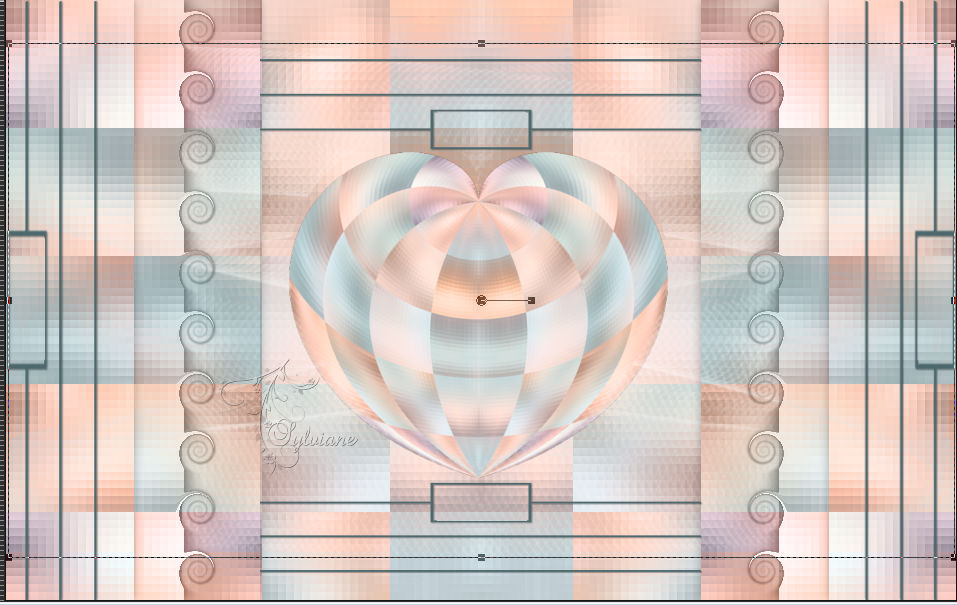
Después
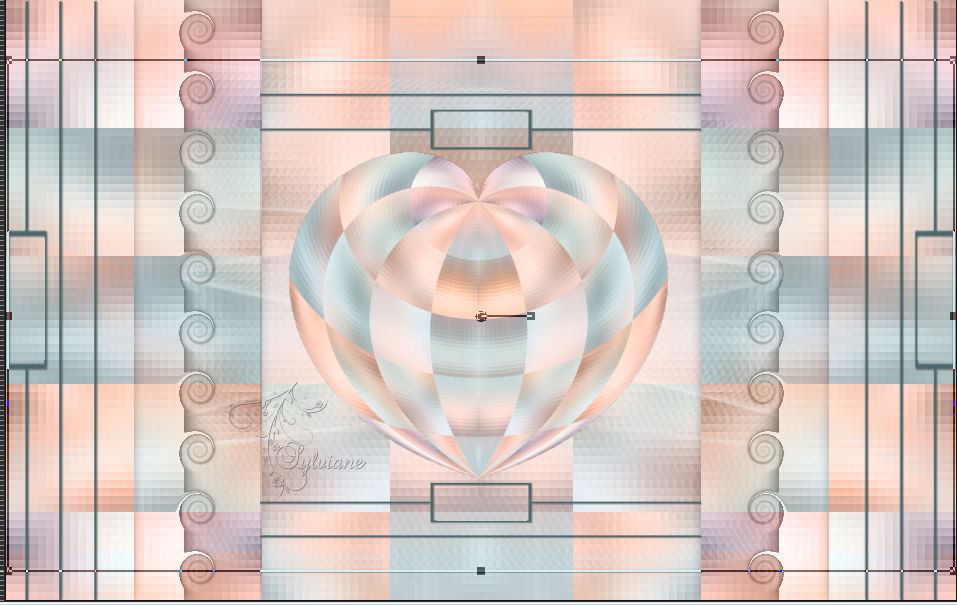
Capas – organizar – traer la frente
Blendmode : Luminancia (legado) u otro de su elección
Selecciones - Cargar / Guardar - Cargar selección del disco - SELECCIÓN 1 207 SWEETY.PspSelection
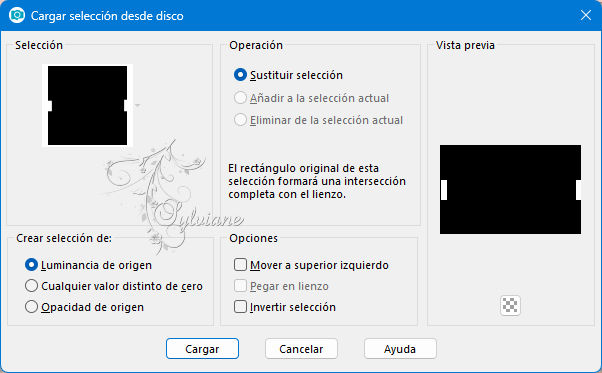
BORRAR o SUPRIMIR en el teclado.
Seleccciones – anular seleccion
==================================================
7.
Activar Trama 2
Capas - organizar - arriba (2x)
(Entre trama 4 y trama 3)
Capas - fusionar - fusionar hacia abajo
Ahora tenemos esto:
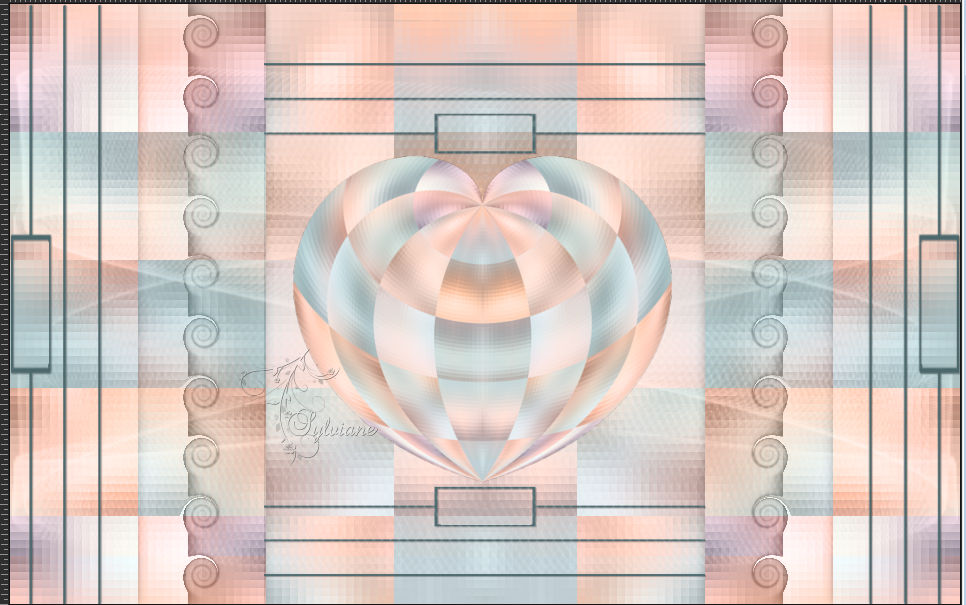
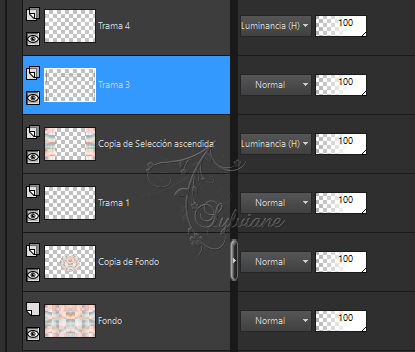
Sitúese en la capa inferior (Fondo)
Capas – convertir capa de fondo
Selecciones - Cargar / Guardar - Cargar selección del disco - SELECCIÓN 2 207 SWEETY.PspSelection
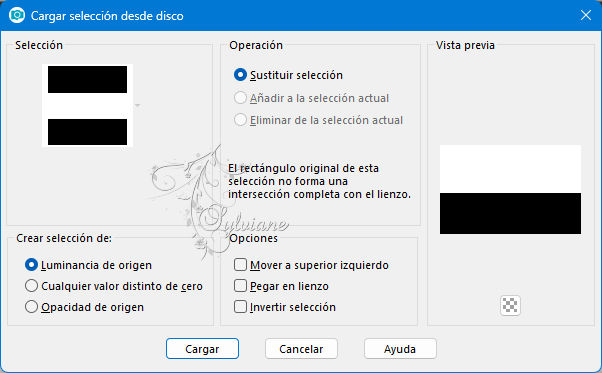
ERASE o DELETE en el teclado
Seleccciones – anular seleccion
Capas - Duplicar
Imagen - Espejo - Espejo vertical
Si es necesario ajustar como en mi captura de pantalla:
Antes
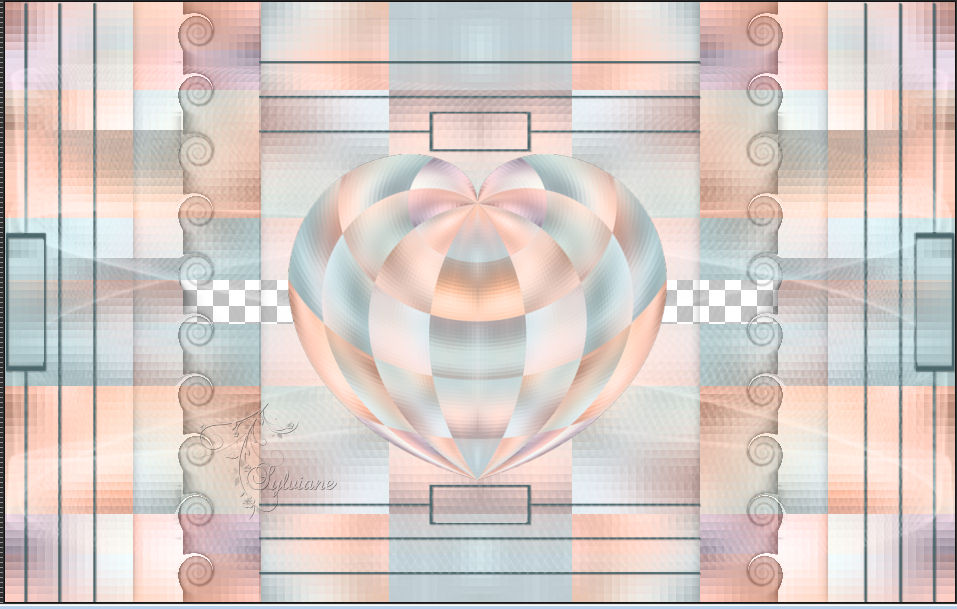
Después:
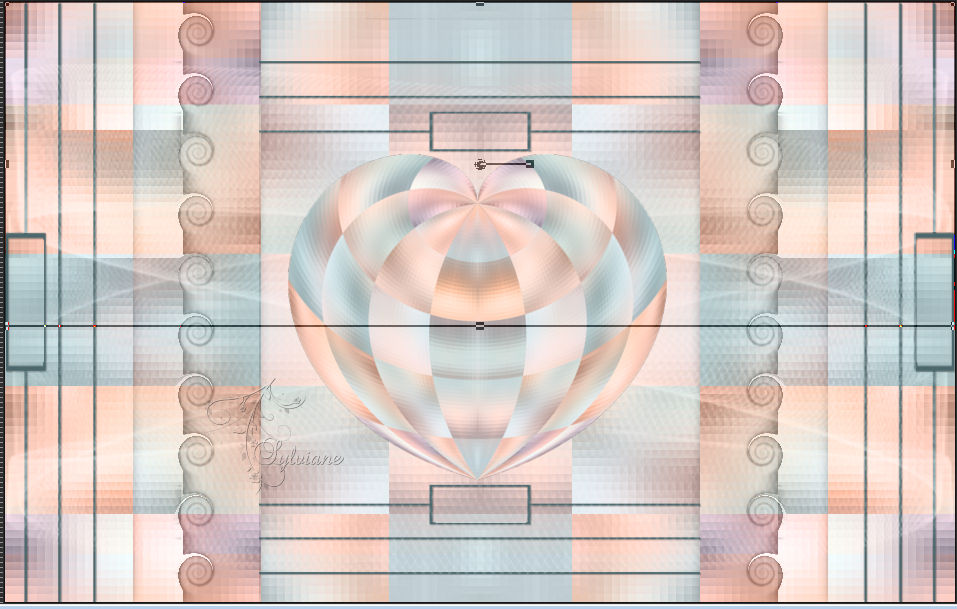
Capas - fusionar - fusionar hacia abajo
==================================================
8.
Activar trama 3
Selecciones - Cargar / Guardar - Cargar selección del disco - SELECTION 3 207 SWEETY.PspSelection
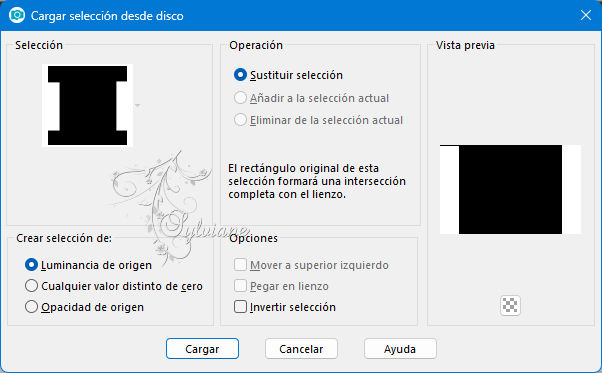
Editar - cortar(La imagen se pone en memoria)
Seleccciones – anular seleccion
Editar - Pegar como nueva capa
Efectos – efectos de distorsion – convexo
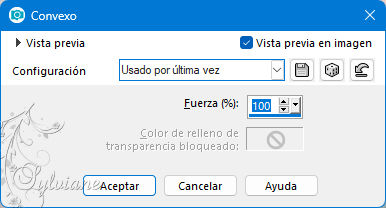
Selecciones - Cargar / Guardar - Cargar selección del disco - SELECTION 4 207 SWEETY.PspSelection
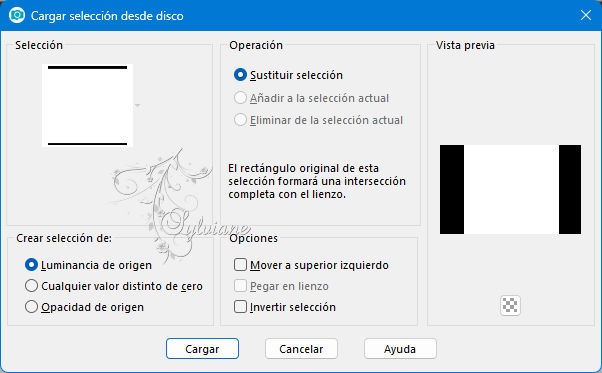
BORRAR o ELIMINAR con el teclado
Seleccciones – anular seleccion
Activar Herramienta seleccionar area – seleccion personalizada
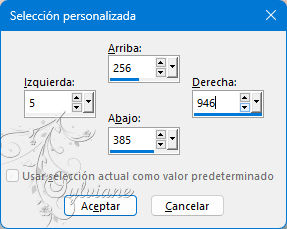
ERASE o DELETE en el teclado.
Seleccciones – anular seleccion
==================================================
9.
Capas - Nueva capa de trama
Selecciones - Cargar / Guardar - Cargar selección del disco - SELECCIÓN 5 207 SWEETY.PspSelection
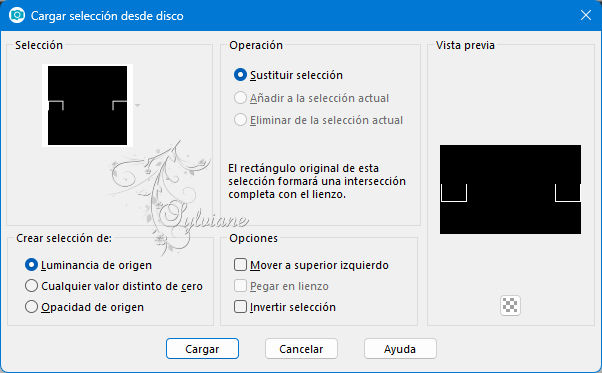
Rellenar la selección con el color de primer plano
Capas – organizar – traer la frente
Seleccciones – anular seleccion
Herramienta====>varita mágica====>tolerancia Y progresividad a 0

Hacer clic en los rectángulos pequeños

Activar Trama 4
ERASE o DELETE en el teclado
Seleccciones – anular seleccion
==================================================
10.
Ahora tenemos esto:

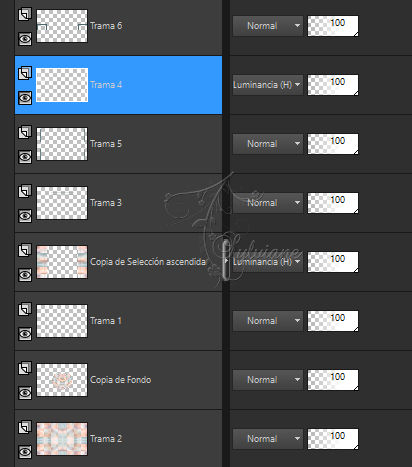
Activar Herramienta seleccionar area – seleccion personalizada
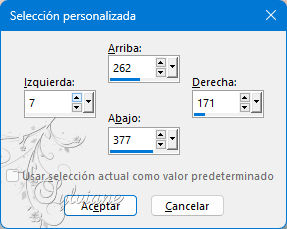
Activar trama 2
Selecciones - Convertir selección en capa
Capas – organizar – subir ( 5 x)
(Debe estar entre Raster 4 y Raster 5)
Efectos – complementos - MuRa's Meister - Perspective Tiling
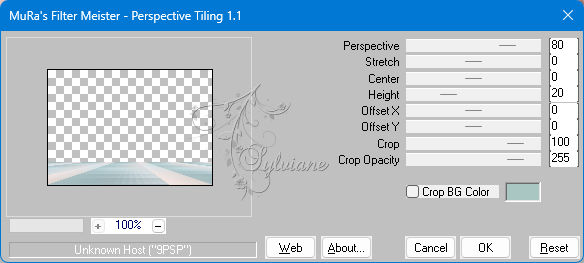
Seleccciones – anular seleccion
Capas - Duplicar
Imagen - Espejo - espejo Horizontal
Capas - fusionar - fusionar hacia abajo
==================================================
11.
Ahora tenemos esto:

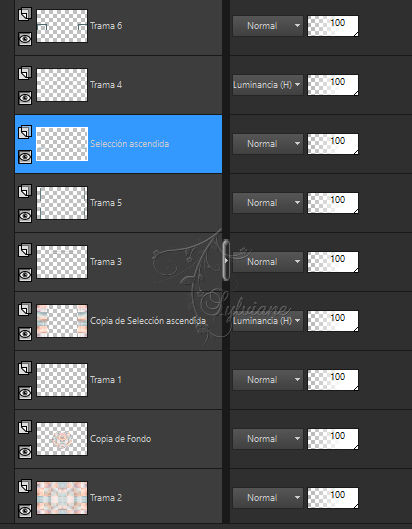
Abrir AVRIL 2024 DECO VASES 25 04 24 SWEETY.png
Editar - Copiar
Edición - Pegar como nueva capa
Imagen - Cambiar tamaño - 25%.
No hay marca de verificación en cambiar el tamaño de todas las capas
Colocar en el pequeño rectángulo de la izquierda
Efectos - efectos de reflexión - espejo giratorio
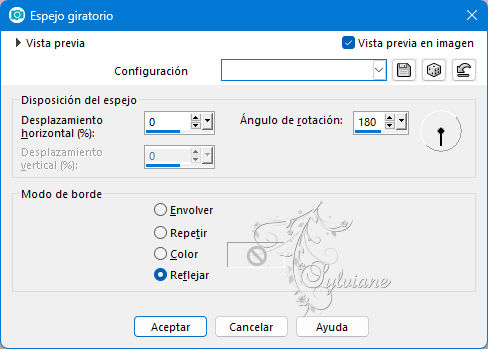
Capas - Duplicar
Ajustar – desenfocar – desenfoque gaussiano
Radio: 10
Modo de mezcla: Multiplicar
Capas – organizar – bajar
==================================================
12.
Activar la capa superior
Abrir DECO COEUR ETAPE 12 FEVRIER 2024 SWEETY.png
Editar - Copiar
Editar - Pegar como nueva capa
Efectos - Efectos de imagen - Desplazamiento
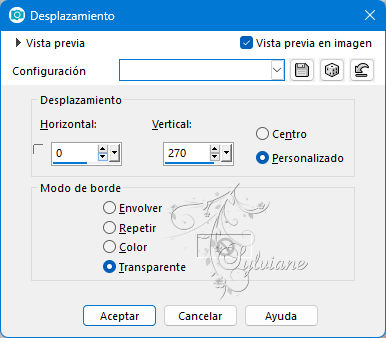
Efectos - Efectos 3 D - Sombra
0 / 0 / 60 / 30 - color: Negro
Modo de mezcla: Luminancia (H) u otra opción
Selecciones - Cargar / Guardar - Cargar selección desde disco - SELECCIÓN 6 207 SWEETY.PspSelección
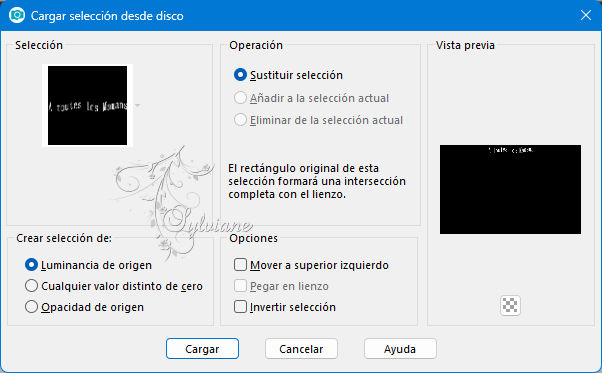
Capas - Nueva capa de trama
Rellenar la selección con un color de su elección
Seleccciones – anular seleccion
Aplicar una sombra de su elección
Imagen - Añadir Bordes - Simétrico - 4 px - colores de su elección
Capas - Nueva capa de trama
Selección - Seleccionar todo
Abrir FOND 207.png
Edición - Copiar
Edición - Pegar en la selección (que previamente se apartó en el paso 1)
Seleccciones – anular seleccion
==================================================
13.
Efectos – complementos - MuRa's Meister - Perspective Tiling
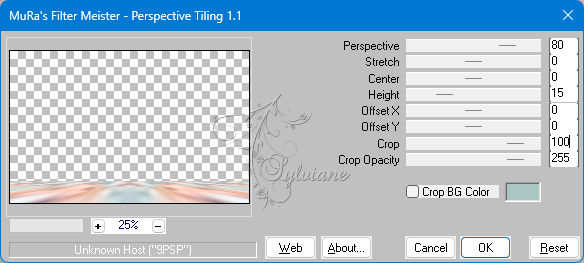
Herramienta====>Magic Wand====>tolerancia: 0 / Progresividad: 50

SUPR o SUPR +/- 5 veces
Seleccciones – anular seleccion
Editar - Copiar
editar - pegar como nueva imagen y dejar en espera
Selección - Seleccionar Todo
Imagen - Añadir Bordes - Simétrico - 40px (Independientemente del color).
Selecciones - Invertir
Abrir FOND 207.png
Editar - Copiar
Editar- Pegar en la selección( que previamente apartó en el paso 1)
Capas - Nueva capa de trama
Abrir DECO CADRE 207 FEVRIER 2024 SWEETY.png
Editar- Copiar
Editar - Pegar en la selección
Modo de mezcla: Luminancia (H) u otro modo de su elección. opacidad: 55%.
Capas - fusionar - fusionar hacia abajo y MANTENER SELECCIÓN ACTIVA...
==================================================
14.
La selección SIEMPRE ACTIVA...
Selección - modificar - contraer - 8px
Efectos – efectos 3D – bisel interior (nr 7)
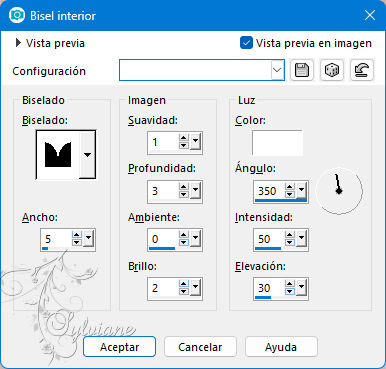
Selecciones - Promover selecciones a capa
Seleccciones – anular seleccion
Efectos - Efectos 3 D - Sombra paralela
0 / 0 /40 / 20 / Negro o Color Oscuro
Abrir el suelo (en el paso 13)
Editar - Copiar
Editar - Pegar como nueva capa
Antes

Después:

==================================================
15.
En la capa situada en la parte inferior de la pila (Fondo).
Capas - Duplicar
Efectos -complementos - G'MIC-QT - frames - Droste - configurado de la siguiente manera:
(Haga clic en * Aplicar * y luego haga clic en * Aceptar *:
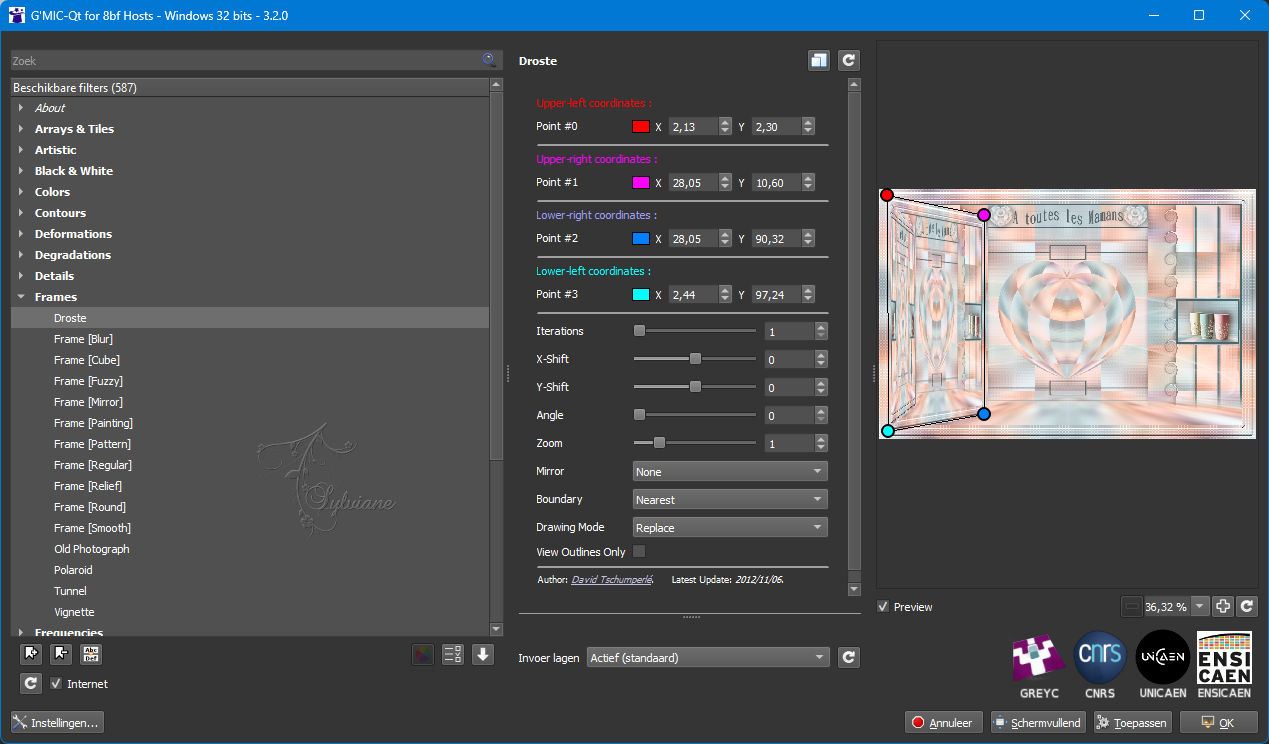
Ahora tenemos esto:
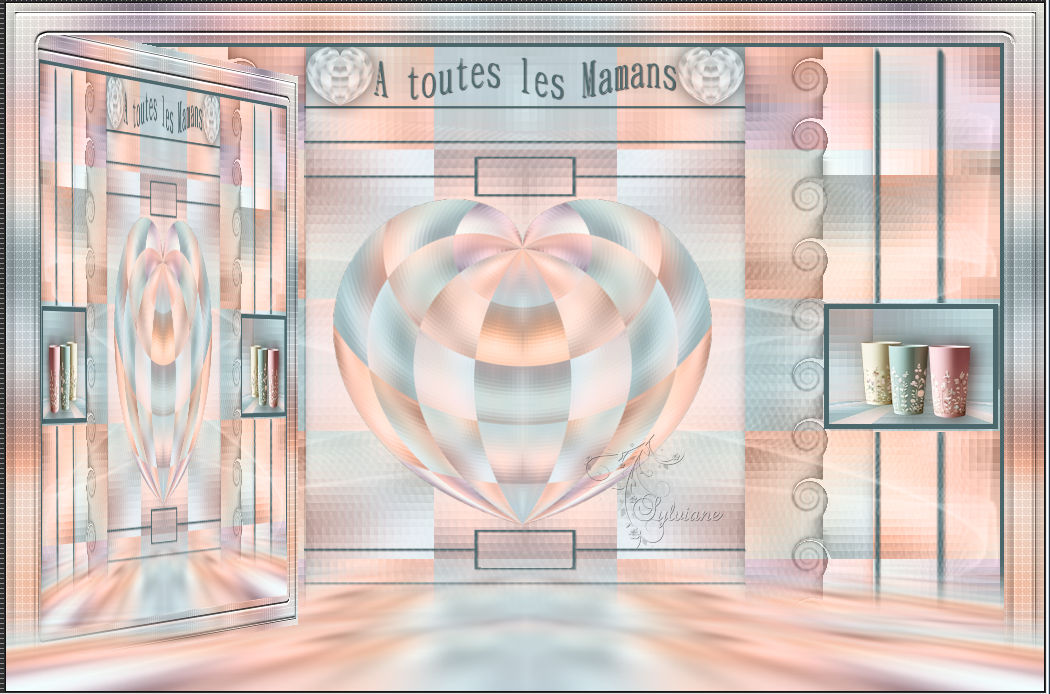
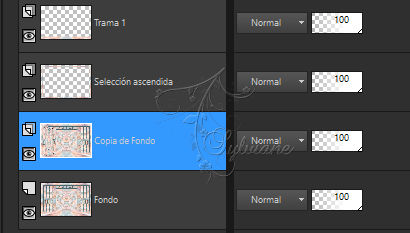
==================================================
16.
Abrir AVRIL 2024 UNE JOLIE MAMAN 24 04 24 SWEETY.png
Editar - Copiar
Editar - Pegar como nueva capa
Capas - organizar - llevar a la parte superior
Imagen - Redimensionar -70%
No marcar en redimensionar todas las capas
Colocar a la izquierda
Abrir AVRIL 2024 PIVOINES ARROSOIR 30 04 24 SWEETY.png
Editar- Copiar
Editar - Pegar como nueva capa
Imagen - Espejo – espejo horizontal
Imagen - Redimensionar -65
No hay marca de verificación en cambiar el tamaño de todas las capas
Colocar frente a la mamá
==================================================
17.
Capas - Nueva capa de trama
rellenar con AVP o ARP
Selección - Seleccionar todo
Selección - modificar - contraer -10px
BORRAR o SUPRIMIR en el teclado -.
Selecciones - invertir
Efectos – efectos 3D – bisel interior (Bisel 4)
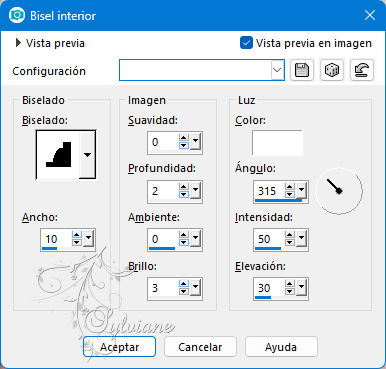
Seleccciones – anular seleccion
Activar trama 1
Capas - Nueva capa de trama
Selecciones - Cargar / Guardar - Cargar selección del disco - SELECCIÓN 7 207 SWEETY.PspSelection
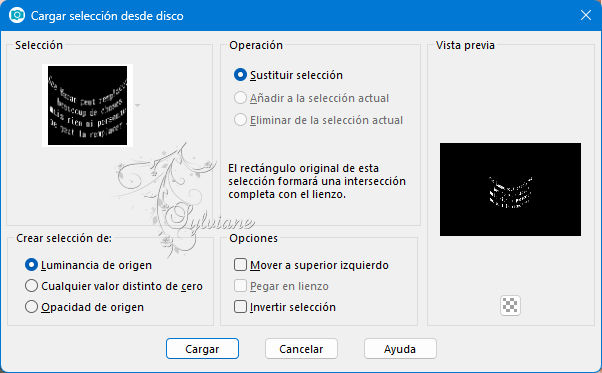
Rellenar la selección con un color de su elección en armonía con el resto -
Seleccciones – anular seleccion
Capas - Duplicar
Modo de mezcla: Multiplicar
Opacidad: 55 %
==================================================
18.
Pon tu firma y la mía si lo deseas
Capa - fusionar - fusionar todo (aplanar)
Redimensionar a 950 pixels
Guardar como JP
Back
Copyright Translation 2024 by SvC-Design
------------------------------------------------------------------------------
Gracias a todos los que crearon